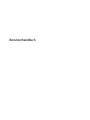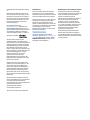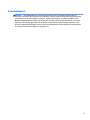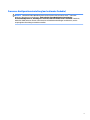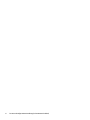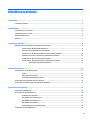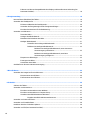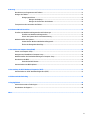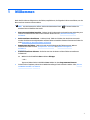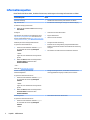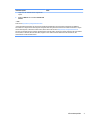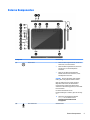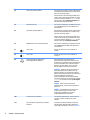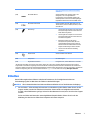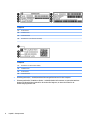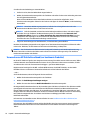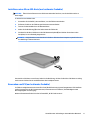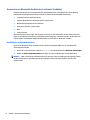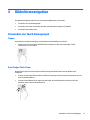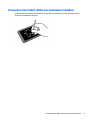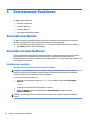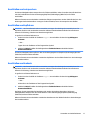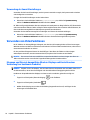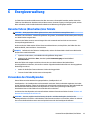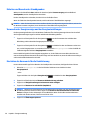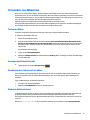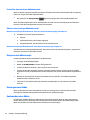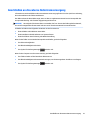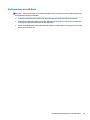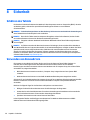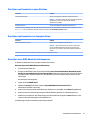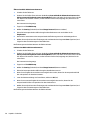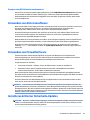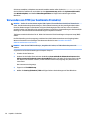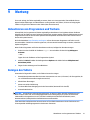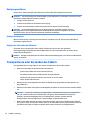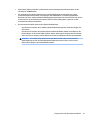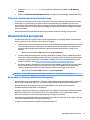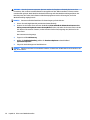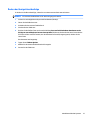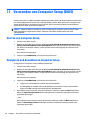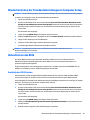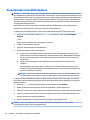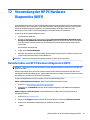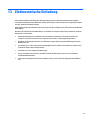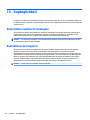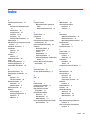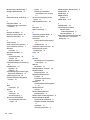Benutzerhandbuch

© Copyright 2015 HP Development Company,
L.P.
Bluetooth ist eine Marke ihres Inhabers und
wird von Hewlett-Packard Company in Lizenz
verwendet. Intel und Intel Atom sind Marken
der Intel Corporation in den USA und anderen
Ländern. Microsoft und Windows sind in den
USA eingetragene Marken der Microsoft-
Unternehmensgruppe.
DTS-Patente nden Sie unter
http://patents.dts.com. Hergestellt unter
Lizenz von DTS Licensing Limited. DTS, das
Symbol sowie DTS und das Symbol zusammen
sind eingetragene Marken und DTS Studio
Sound ist eine Marke von DTS, Inc. © DTS, Inc.
Alle Rechte vorbehalten .
HP haftet nicht für technische oder
redaktionelle Fehler oder Auslassungen in
diesem Dokument. Ferner übernimmt sie keine
Haftung für Schäden, die direkt oder indirekt
auf die Bereitstellung, Leistung und Nutzung
dieses Materials zurückzuführen sind. HP
haftet – ausgenommen für die Verletzung des
Lebens, des Körpers, der Gesundheit oder nach
dem Produkthaftungsgesetz – nicht für
Schäden, die fahrlässig von HP, einem
gesetzlichen Vertreter oder einem
Erfüllungsgehilfen verursacht wurden. Die
Haftung für grobe Fahrlässigkeit und Vorsatz
bleibt hiervon unberührt.
Inhaltliche Änderungen dieses Dokuments
behalten wir uns ohne Ankündigung vor. Die
Informationen in dieser Veröentlichung
werden ohne Gewähr für ihre Richtigkeit zur
Verfügung gestellt. Insbesondere enthalten
diese Informationen keinerlei zugesicherte
Eigenschaften. Alle sich aus der Verwendung
dieser Informationen ergebenden Risiken trägt
der Benutzer.
Die Garantien für HP Produkte und Services
werden ausschließlich in der zum Produkt bzw.
Service gehörigen Garantieerklärung
beschrieben. Aus dem vorliegenden Dokument
sind keine weiterreichenden
Garantieansprüche abzuleiten.
Erste Ausgabe: August 2015
Teilenummer des Dokuments: 830045-041
Produkthinweis
In diesem Handbuch werden die Funktionen
beschrieben, die von den meisten Modellen
unterstützt werden. Einige Funktionen sind auf
Ihrem Tablet möglicherweise nicht verfügbar.
Nicht alle Funktionen stehen in allen Versionen
von Windows zur Verfügung. Dieses Tablet
benötigt eventuell aktualisierte und/oder
separat zu erwerbende Hardware, Treiber und/
oder Software, um die Windows-Funktionalität
in vollem Umfang nutzen zu können.
Ausführliche Informationen zu diesem Thema
nden Sie auf der Website
http://www.microsoft.com.
Um auf das neueste Benutzerhandbuch
zuzugreifen, gehen Sie zu http://www.hp.com/
support und wählen Sie Ihr Land aus. Wählen
Sie Treiber & Downloads und folgen Sie den
Anleitungen auf dem Bildschirm.
Bestimmungen zur Verwendung der Software
Durch Installieren, Kopieren, Herunterladen
oder anderweitiges Verwenden der auf diesem
Tablet vorinstallierten Softwareprodukte
erkennen Sie die Bedingungen des
HP Lizenzvertrags für Endbenutzer (EULA) an.
Wenn Sie diese Lizenzbedingungen nicht
akzeptieren, müssen Sie das unbenutzte
Produkt (Hardware und Software) innerhalb
von 14 Tagen zurückgeben, und Sie können als
einzigen Anspruch die Rückerstattung des
Kaufpreises fordern. Die Rückerstattung
unterliegt der entsprechenden
Rückerstattungsregelung des Verkäufers.
Wenn Sie weitere Informationen benötigen
oder eine Rückerstattung des Kaufpreises des
Tablets fordern möchten, wenden Sie sich bitte
an Ihren Verkäufer.

Sicherheitshinweis
VORSICHT! Um die Möglichkeit einer Verletzung durch Hitze oder einer Überhitzung des Tablets zu
verringern, verwenden Sie das Tablet nicht unmittelbar auf Ihrem Schoß. Vermeiden Sie die Blockierung der
Luftzirkulation durch weiche Objekte, wie Kissen, Teppiche oder Kleidung. Vermeiden Sie während des
Betriebs außerdem direkten Kontakt des Netzteils mit der Haut und mit weichen Oberächen, wie Kissen,
Teppichen oder Kleidung. Das Tablet und das Netzteil entsprechen den Temperaturgrenzwerten für dem
Benutzer zugängliche Oberächen, wie sie in der internationalen Norm für die Sicherheit für Einrichtungen
der Informationstechnik (IEC 60950-1) festgelegt sind.
iii

iv Sicherheitshinweis

Prozessor-Kongurationseinstellung (nur bestimmte Produkte)
WICHTIG: Bestimmte Tablet-Modelle sind mit einem Prozessor der Serie Intel® Atom
TM
und einem
Windows®-Betriebssystem konguriert. Ändern Sie bei diesen Modellen die Einstellung der
Prozessorkonguration in „mscong.exe“ nicht von 4 oder 2 Prozessoren auf 1 Prozessor. Falls doch,
würde das Tablet nicht neu starten. Sie müssten es auf die Werkseinstellungen zurücksetzen, um die
ursprünglichen Einstellungen wiederherzustellen.
v

vi Prozessor-Kongurationseinstellung (nur bestimmte Produkte)

Inhaltsverzeichnis
1 Willkommen .................................................................................................................................................. 1
Informationsquellen .............................................................................................................................................. 2
2 Komponenten ............................................................................................................................................... 4
Informationen zur Hardware ................................................................................................................................. 4
Informationen zur Software .................................................................................................................................. 4
Externe Komponenten ........................................................................................................................................... 5
Etiketten ................................................................................................................................................................. 7
3 Netzwerkverbindungen .................................................................................................................................. 9
Herstellen einer Verbindung zu einem Wireless-Netzwerk .................................................................................. 9
Verwenden der Wireless-Bedienelemente ......................................................................................... 9
Herstellen einer Verbindung zu einem WLAN ..................................................................................... 9
Verwenden von HP Mobile Broadband (nur bestimmte Produkte) .................................................. 10
Installieren einer Micro-SIM-Karte (nur bestimmte Produkte) ......................................................... 11
Verwenden von GPS (nur bestimmte Produkte) ............................................................................... 11
Verwenden von Bluetooth-Geräten (nur bestimmte Produkte) ....................................................... 12
Anschließen von Bluetooth-Geräten .............................................................................. 12
4 Bildschirmnavigation ................................................................................................................................... 13
Verwenden von Touch-Bewegungen ................................................................................................................... 13
Tippen ................................................................................................................................................ 13
Zwei-Finger-Pinch-Zoom .................................................................................................................. 13
Streichbewegung mit einem Finger .................................................................................................. 14
Verwenden einer optionalen externen Tastatur ................................................................................................. 14
Verwenden eines Tablet-Stifts (nur bestimmte Produkte) ................................................................................. 15
5 Entertainment-Funktionen .......................................................................................................................... 16
Verwenden einer Webcam ................................................................................................................................... 16
Verwenden von Audiofunktionen ........................................................................................................................ 16
Einstellen der Lautstärke .................................................................................................................. 16
Anschließen von Lautsprechern ........................................................................................................ 17
Anschließen von Kopfhörern ............................................................................................................. 17
Anschließen von Headsets ................................................................................................................ 17
Verwendung der Sound-Einstellungen ............................................................................................. 18
Verwenden von Videofunktionen ........................................................................................................................ 18
vii

Erkennen von Miracast-kompatiblen Wireless-Displays und Herstellen einer Verbindung (nur
bestimmte Produkte) ........................................................................................................................ 18
6 Energieverwaltung ...................................................................................................................................... 19
Herunterfahren (Abschalten) des Tablets ........................................................................................................... 19
Verwenden des Standbymodus ........................................................................................................................... 19
Einleiten und Beenden des Standbymodus ...................................................................................... 20
Verwenden der Energieanzeige und der Energieeinstellungen ....................................................... 20
Einrichten des Kennworts für die Reaktivierung .............................................................................. 20
Verwenden von Akkustrom ................................................................................................................................. 21
Testen des Akkus ............................................................................................................................... 21
Anzeigen des Akkuladestands .......................................................................................................... 21
Maximieren der Entladezeit des Akkus ............................................................................................. 21
Niedriger Akkuladestand ................................................................................................................... 21
Feststellen eines niedrigen Akkuladestands .................................................................. 22
Beheben eines niedrigen Akkuladestands ..................................................................... 22
Beheben eines niedrigen Akkuladestands, wenn eine externe
Stromversorgung vorhanden ist .................................................................. 22
Beheben eines niedrigen Akkuladestands, wenn keine
Stromversorgung verfügbar ist .................................................................... 22
Einsparen von Akkuenergie ............................................................................................................... 22
Entsorgen eines Akkus ...................................................................................................................... 22
Austauschen eines Akkus .................................................................................................................. 22
Anschließen an die externe Netzstromversorgung ............................................................................................ 23
7 MicroSD-Karten ........................................................................................................................................... 24
Verwenden des Lesegeräts für microSD-Karten ................................................................................................. 24
Einsetzen einer microSD-Karte ......................................................................................................... 24
Entfernen einer microSD-Karte ........................................................................................................ 25
8 Sicherheit ................................................................................................................................................... 26
Schützen des Tablets ........................................................................................................................................... 26
Verwenden von Kennwörtern .............................................................................................................................. 26
Einrichten von Kennwörtern unter Windows .................................................................................... 27
Einrichten von Kennwörtern in Computer Setup .............................................................................. 27
Verwalten eines BIOS-Administratorkennworts ............................................................................... 27
Eingeben eines BIOS-Administratorkennworts .............................................................. 29
Verwenden von Antivirensoftware ...................................................................................................................... 29
Verwenden von Firewallsoftware ........................................................................................................................ 29
Installieren kritischer Sicherheits-Updates ........................................................................................................ 29
Verwenden von TPM (nur bestimmte Produkte) ................................................................................................. 30
viii

9 Wartung ...................................................................................................................................................... 31
Aktualisieren von Programmen und Treibern ..................................................................................................... 31
Reinigen des Tablets ............................................................................................................................................ 31
Reinigungsverfahren ......................................................................................................................... 32
Reinigen des Displays ..................................................................................................... 32
Reinigen der Seiten oder der Rückseite .......................................................................... 32
Transportieren oder Versenden des Tablets ....................................................................................................... 32
10 Sichern und Wiederherstellen ..................................................................................................................... 34
Erstellen von Wiederherstellungsmedien und Sicherungen .............................................................................. 34
Erstellen von Wiederherstellungsmedien ........................................................................................ 34
Sichern des Systems durch eine Datensicherung ............................................................................. 35
Wiederherstellen des Systems ............................................................................................................................ 35
Verwenden der Windows-Wiederherstellungstools ......................................................................... 35
Ändern der Bootgerätereihenfolge ................................................................................................... 37
11 Verwenden von Computer Setup (BIOS) ........................................................................................................ 38
Starten von Computer Setup ............................................................................................................................... 38
Navigieren und Auswählen in Computer Setup ................................................................................................... 38
Wiederherstellen der Standardeinstellungen in Computer Setup ...................................................................... 39
Aktualisieren des BIOS ......................................................................................................................................... 39
Ermitteln der BIOS-Version ............................................................................................................... 39
Herunterladen eines BIOS-Updates .................................................................................................................... 40
12 Verwendung der HP PC Hardware Diagnostics (UEFI) ..................................................................................... 41
Herunterladen von HP PC Hardware Diagnostics (UEFI) ..................................................................................... 41
13 Elektrostatische Entladung ........................................................................................................................ 43
14 Zugänglichkeit .......................................................................................................................................... 44
Unterstützte assistive Technologien ................................................................................................................... 44
Kontaktieren des Supports .................................................................................................................................. 44
Index ............................................................................................................................................................. 45
ix

x

1 Willkommen
Nach dem Einrichten und Registrieren des Tablets, empfehlen wir, die folgenden Schritte auszuführen, um das
Beste aus Ihrer Investition herauszuholen:
●
TIPP: Um das Startmenü zu önen, drücken Sie die Windows-Taste . Erneutes Drücken der
Windows-Taste schließt das Startmenü.
●
Eine Internetverbindung herstellen – Richten Sie Ihr Funknetzwerk ein, damit Sie eine Verbindung zum
Internet herstellen können. Weitere Informationen nden Sie unter „Netzwerkverbindungen“
auf Seite 9.
●
Antivirensoftware aktualisieren – Schützen Sie Ihr Tablet vor Schäden, die durch Viren verursacht
werden. Die Software ist möglicherweise auf dem Tablet vorinstalliert. Weitere Informationen nden Sie
unter Verwenden von Antivirensoftware auf Seite 29.
●
Komponenten des Tablets – Machen Sie sich mit den Funktionen des Tablets vertraut. Weitere
Informationen nden Sie unter „Komponenten“ auf Seite 4 und „Bildschirmnavigation“
auf Seite 13.
●
Ermitteln installierter Software – Rufen Sie eine Liste der bereits auf dem Tablet vorinstallierten
Software auf:
▲
Wählen Sie die Schaltäche Start und dann Alle Apps.
– oder –
Tippen und halten Sie die Schaltäche Start. Wählen Sie dann Programme und Features.
●
Sichern Sie Ihre Festplatte, indem Sie ein Wiederherstellungs-Flash-Laufwerk erstellen. Siehe „Sichern
und Wiederherstellen“ auf Seite 34.
1

Informationsquellen
Diese Tabelle hilft Ihnen dabei, Produktinformationen, Anleitungen und sonstige Informationen zu nden.
Informationsquelle Inhalt
Quick Start-Anleitung
●
Überblick über die Einrichtung und Funktionen des Tablets
App „Erste Schritte“
So önen Sie die App „Erste Schritte“:
▲
Wählen Sie die Schaltäche Start und dann die App
Erste Schritte.
●
Eine Vielzahl von Anleitungen und Tipps zur Fehlerbeseitigung
HP Support
Informationen zum Support in den USA nden Sie unter
http://www.hp.com/go/contactHP. Informationen zum
Support weltweit nden Sie unter http://welcome.hp.com/
country/us/en/wwcontact_us.html.
●
Online-Chat mit einem HP Techniker
●
Support-Rufnummern
●
HP Service-Center Standorte
Handbuch für sicheres und angenehmes Arbeiten
So greifen Sie auf das Handbuch zu:
1. Geben Sie in das Suchfeld der Taskleiste Support
ein und wählen Sie dann die App HP Support
Assistant.
– ODER –
Tippen Sie in der Taskleiste auf das Fragezeichen-
Symbol.
2. Wählen Sie Mein PC, wählen Sie die Registerkarte
Technische Daten und wählen Sie dann
Benutzerhandbücher.
– oder –
Gehen Sie zu http://www.hp.com/ergo.
●
Sachgerechte Tablet-Einrichtung
●
Richtlinien für die richtige Haltung und gesundheitsbewusstes
Arbeiten, die den Komfort erhöhen und das Risiko einer Verletzung
verringern
●
Informationen zur elektrischen und mechanischen Sicherheit
Hinweise zu Zulassung, Sicherheit und
Umweltverträglichkeit
So greifen Sie auf dieses Dokument zu:
1. Geben Sie in das Suchfeld der Taskleiste Support
ein und wählen Sie dann die App HP Support
Assistant.
– ODER –
Tippen Sie in der Taskleiste auf das Fragezeichen-
Symbol.
2. Wählen Sie Mein PC, wählen Sie die Registerkarte
Technische Daten und wählen Sie dann
Benutzerhandbücher.
●
Wichtige Zulassungshinweise, einschließlich Informationen zur
ordnungsgemäßen Entsorgung von Akkus, falls erforderlich.
Herstellergarantie*
So greifen Sie auf dieses Dokument zu:
1. Geben Sie in das Suchfeld der Taskleiste Support
ein und wählen Sie dann die App HP Support
Assistant.
– ODER –
●
Garantieinformationen für dieses Tablet
2 Kapitel 1 Willkommen

Informationsquelle Inhalt
Tippen Sie in der Taskleiste auf das Fragezeichen-
Symbol.
2. Wählen Sie Mein PC und anschließend Garantie und
Services.
– ODER –
Gehen Sie zu http://www.hp.com/go/orderdocuments.
*Ihre HP Herstellergarantie nden Sie zusammen mit den Benutzerhandbüchern auf Ihrem Produkt und/oder auf der CD/DVD im
Versandkarton. In einigen Ländern oder Regionen ist möglicherweise eine gedruckte Garantie im Versandkarton enthalten. In einigen
Ländern oder Regionen, in denen dies nicht der Fall ist, können Sie eine Version unter http://www.hp.com/go/orderdocuments
anfordern. Für Produkte, die Sie im asiatisch-pazischen Raum erworben haben, wenden Sie sich bitte schriftlich an HP unter Hewlett-
Packard, POD, P.O. Box 200, Alexandra Post Oice, Singapur 911507. Geben Sie den Produktnamen sowie Ihren Namen, Ihre
Telefonnummer und Ihre Postanschrift an.
Informationsquellen 3

2 Komponenten
Informationen zur Hardware
So nden Sie heraus, welche Hardware in Ihrem Computer installiert ist:
▲
Geben Sie in das Suchfeld der Taskleiste Geräte-Manager ein und wählen Sie dann die Geräte-
Manager
-App.
Eine Liste aller im Computer installierten Geräte wird angezeigt.
Für Informationen über die Hardwarekomponenten und die BIOS-Versionsnummer des Systems drücken Sie
fn+esc (nur bestimmte Produkte).
Informationen zur Software
So nden Sie heraus, welche Software auf Ihrem Computer installiert ist:
▲
Wählen Sie die Schaltäche Start und dann Alle Apps.
– ODER –
Klicken Sie mit der rechten Maustaste auf die Schaltäche Start und wählen Sie dann Programme und
Features.
4 Kapitel 2 Komponenten

Externe Komponenten
Komponente Beschreibung
(1) Ein/Aus-Taste
●
Wenn das Tablet ausgeschaltet ist, drücken Sie
diese Taste, um es einzuschalten.
●
Wenn das Tablet eingeschaltet ist, drücken Sie
die Taste kurz, um den Standbymodus
einzuleiten.
●
Wenn sich das Tablet im Standbymodus
bendet, drücken Sie die Taste kurz, um den
Standbymodus zu beenden.
ACHTUNG: Wenn Sie die Ein/Aus-Taste gedrückt
halten, gehen nicht gespeicherte Daten verloren.
Wenn das Tablet nicht mehr reagiert und keine
Möglichkeit mehr besteht, ihn über Windows®
herunterzufahren, halten Sie die Ein/Aus-Taste
mindestens 5 Sekunden lang gedrückt, um den Tablet
PC auszuschalten.
Um weitere Informationen zu den
Energieeinstellungen zu erhalten, gehen Sie wie folgt
vor:
▲
Geben Sie in das Suchfeld der Taskleiste
Energie ein und wählen Sie dann
Einstellungen für Netzbetrieb und
Energiesparen.
(2) Internes Mikrofon Audioaufnahme.
Externe Komponenten 5

(3) Nach vorne gerichtete Webcam Zum Aufnehmen von Videos und Fotos. Mit manchen
Produkten sind Videokonferenzen und Online-Chats
über Video-Streaming möglich.
Um Informationen zur Verwendung der Webcam zu
erhalten, rufen Sie HP Support Assistant auf. Geben
Sie in das Suchfeld der Taskleiste Support ein und
wählen Sie dann die App HP Support Assistant, um
den HP Support Assistant aufzurufen.
(4) WLAN-Antennen (2)* Zum Senden und Empfangen von Wireless-Signalen,
um mit WLANs (Wireless Local Area Networks) zu
kommunizieren.
(5) Nach hinten gerichtete Webcam Zum Aufnehmen von Videos und Fotos. Mit manchen
Modellen sind Videokonferenzen und Online-Chats
über Video-Streaming möglich.
Um Informationen zur Verwendung der Webcam zu
erhalten, rufen Sie HP Support Assistant auf. Geben
Sie in das Suchfeld der Taskleiste Support ein und
wählen Sie dann die App HP Support Assistant.
(6) WWAN-Antenne* (nur bestimmte Produkte) Zum Senden und Empfangen von Wireless-Signalen,
um mit WWANs (Wireless Wide-Area Networks) zu
kommunizieren.
(7) Lauter-Taste Drücken Sie diese Taste, um die Lautstärke zu
erhöhen.
(8) Leiser-Taste Drücken Sie diese Taste, um die Lautstärke zu
verringern.
(9) Audioausgangsbuchse (Kopfhörer)/
Audioeingangsbuchse (Mikrofon)
Zum Anschließen von optionalen Stereo-
Aktivlautsprechern, Kopfhörern, Ohrhörern, eines
Headsets oder des Audiokabels eines Fernsehgeräts.
Auch zum Anschließen eines optionalen Headset-
Mikrofons. Optionale Geräte, die nur aus einem
Mikrofon bestehen, werden nicht unterstützt.
VORSICHT! Reduzieren Sie zur Vermeidung von
Gesundheitsschäden die Lautstärke, bevor Sie
Kopfhörer, Ohrhörer oder ein Headset verwenden.
Weitere Sicherheitshinweise nden Sie im Dokument
Hinweise zu Zulassung, Sicherheit und
Umweltverträglichkeit. Um auf dieses Handbuch
zuzugreifen, geben Sie in das Suchfeld der Taskleiste
Support ein und wählen dann die App HP Support
Assistant.
HINWEIS: Wenn ein Gerät an der Buchse
angeschlossen ist, sind die Computerlautsprecher
deaktiviert.
HINWEIS: Das Gerätekabel muss über einen 4-
poligen Stecker verfügen, der sowohl einen
Audioausgang (Kopfhörer) als auch einen
Audioeingang (Mikrofon) unterstützt.
(10) Lesegerät für microSD-Karten Liest optionale Speicherkarten, die Informationen
speichern, verwalten, freigeben oder darauf
zugreifen.
(11) Micro-SIM-Karten-Steckplatz (nur bestimmte
Produkte)
Unterstützt eine Wireless-SIM-Karte (Subscriber
Identity Module). Wenn keine Micro-SIM-Karte in
Ihrem Tablet vorinstalliert ist, lesen Sie Installieren
6 Kapitel 2 Komponenten

einer Micro-SIM-Karte (nur bestimmte Produkte)
auf Seite 11.
(12) Micro HDMI-Buchse Zum Anschließen eines optionalen Video- oder
Audiogeräts, z. B. eines High-Denition-
Fernsehgeräts, einer kompatiblen digitalen oder
Audiokomponente oder eines hochleistungsfähigen
High Denition Multimedia Interface (HDMI)-Geräts.
(13) Micro USB 2.0-Anschluss Zum Anschließen optionaler USB-Geräte, wie z. B.
Tastatur, Maus, externes Laufwerk, Drucker, Scanner
oder USB-Hub.
(14) Akkuanzeige
●
Leuchtet weiß: Der Computer ist an eine externe
Stromquelle angeschlossen und der Akku ist zu
90 bis 99 Prozent geladen.
●
Leuchtet gelb: Der Computer ist an eine externe
Stromquelle angeschlossen und der Akku ist zu
0 bis 90 Prozent geladen.
●
Blinkt gelb: Ein Akku, der die einzige
Stromquelle des Systems bildet, hat einen
niedrigen Akkuladestand erreicht. Wenn der
Akku einen kritischen Akkuladestand erreicht,
beginnt die Akkuanzeige schnell zu blinken.
●
Leuchtet nicht: Der Akku ist vollständig
aufgeladen.
(15) Netzanschluss Zum Anschließen eines Netzteils.
(16) Lautsprecher Zur Audioausgabe.
(17) Eingabestift und Position Ermöglicht Ihnen, auf dem Bildschirm zu schreiben.
*Die Antennen sind außen am Computer nicht sichtbar. Achten Sie im Sinne einer optimalen Übertragung darauf, dass sich keine
Gegenstände in unmittelbarer Umgebung der Antennen benden. Zulassungshinweise für Wireless-Geräte nden Sie im Dokument
Hinweise zu Zulassung, Sicherheit und Umweltverträglichkeit im entsprechenden Abschnitt für Ihr Land bzw. Ihre Region. Um auf dieses
Handbuch zuzugreifen, geben Sie in das Suchfeld der Taskleiste Support ein und wählen dann die App HP Support Assistant.
Etiketten
Die am Tablet angebrachten Etiketten enthalten Informationen, die Sie möglicherweise bei einer
Fehlerbeseitigung oder bei Mitnahme des Tablets ins Ausland benötigen.
WICHTIG: Alle in diesem Abschnitt beschriebenen Etiketten benden sich auf der Rückseite des Displays.
●
Service-Etikett – liefert wichtige Informationen zur Identizierung Ihres Tablets. Wenn Sie sich an den
Support wenden, werden Sie wahrscheinlich nach der Seriennummer und möglicherweise nach der
Produkt- oder Modellnummer gefragt. Suchen Sie diese Nummern heraus, bevor Sie sich an den Support
wenden.
Ihr Service-Etikett wird einem der unten abgebildeten Beispiele ähneln. Richten Sie sich nach der
Abbildung, die dem Service-Etikett Ihres Computers am besten entspricht.
Etiketten 7

Komponente
(1) Seriennummer
(2) Produktnummer
(3) Garantiezeitraum
(4) Modellnummer (nur bestimmte Produkte)
Komponente
(1) Modellname (nur bestimmte Produkte)
(2) Produktnummer
(3) Seriennummer
(4) Garantiezeitraum
●
Zulassungsetikett(en) – enthält/enthalten Zulassungsinformationen für den Computer.
●
Zulassungsetikett(en) für Wireless-Geräte – enthält/enthalten Informationen zu optionalen Wireless-
Geräten und die amtlichen Symbole für die Länder oder Regionen, in denen die Geräte für die
Verwendung zugelassen sind.
8 Kapitel 2 Komponenten

3 Netzwerkverbindungen
Sie können das Tablet überallhin mitnehmen. Aber auch von zu Hause aus können Sie die Welt erkunden und
über Ihr Tablet und eine WLAN-Netzwerkverbindung auf Millionen von Websites zugreifen. In diesem Kapitel
erfahren Sie, wie Sie sich mit dieser virtuellen Welt verbinden können.
Herstellen einer Verbindung zu einem Wireless-Netzwerk
Ihr Tablet ist möglicherweise mit einem oder mehreren der folgenden Wireless-Geräte ausgestattet:
●
WLAN-Gerät – Stellt eine Verbindung zwischen dem Tablet und WLAN-Netzwerken (auch als Wi-Fi-
Netzwerke, Wireless-LANs oder WLANs bezeichnet) in Unternehmen oder im Privatbereich sowie an
öentlichen Plätzen wie Flughäfen, Restaurants, Cafés, Hotels und Universitäten her. In einem WLAN
erfolgt der Datenaustausch zwischen den einzelnen Wireless-Geräten in Ihrem Tablet über einen
Wireless-Router oder Wireless Access Point.
●
HP UMTS-/WWAN-Modul (nur bestimmte Produkte) – Ein solches WWAN-Gerät (Wireless Wide-Area
Network) ermöglicht Ihnen Wireless-Konnektivität in einem viel größeren Bereich.
Mobilfunknetzbetreiber installieren Basisstationen (ähnlich den Mobilfunkantennen) über große
geograsche Regionen hinweg und bieten so eektive Netzabdeckung über ganze Regionen oder sogar
Länder.
●
Bluetooth-Gerät – Erstellt ein PAN (Personal Area Network) zum Aufbauen einer Verbindung zu anderen
Bluetooth-Geräten, z. B. zu anderen Tablets, zu Telefonen, Druckern, Headsets, Lautsprechern und
Kameras. In einem PAN kommuniziert jedes Gerät direkt mit anderen Geräten und der Abstand zwischen
den Geräten muss relativ gering sein. Typisch ist ein Abstand von 10 m.
Verwenden der Wireless-Bedienelemente
Sie können die Wireless-Geräte in Ihrem Tablet mithilfe der Bedienelemente des Betriebssystems steuern.
Das Netzwerk- und Freigabecenter ermöglicht die Einrichtung einer Verbindung oder eines Netzwerks, die
Verbindung mit einem Netzwerk sowie die Diagnose und Behebung von Netzwerkproblemen.
So verwenden Sie die Bedienelemente des Betriebssystems:
▲
Tippen und halten Sie in der Taskleiste das Netzwerkstatussymbol. Wählen Sie dann Netzwerk- und
Freigabecenter.
Herstellen einer Verbindung zu einem WLAN
HINWEIS: Bevor Sie eine Verbindung zum Internet herstellen können, müssen Sie ein Konto bei einem
Internetdienstanbieter (ISP) einrichten. Um einen Internetdienst und ein Modem zu erwerben, wenden Sie sich
an einen Internetprovider vor Ort. Der ISP unterstützt Sie beim Einrichten des Modems, beim Installieren eines
Netzwerkkabels für den Anschluss des Wireless-Routers an das Modem und beim Testen des Internetdiensts.
Herstellen einer Verbindung zu einem Wireless-Netzwerk 9

So stellen Sie eine Verbindung zu einem WLAN her:
1. Stellen Sie sicher, dass das WLAN-Gerät eingeschaltet ist.
2. Wählen Sie das Netzwerkstatussymbol in der Taskleiste und stellen Sie dann eine Verbindung mit einem
der verfügbaren Netzwerke her.
Wenn auf Ihrem WLAN eine Sicherheitsfunktion aktiviert ist, werden Sie aufgefordert, einen
Sicherheitscode einzugeben. Geben Sie den Code ein und tippen Sie dann auf Weiter, um die Verbindung
herzustellen.
HINWEIS: Wenn keine WLANs angezeigt werden, benden Sie sich möglicherweise nicht in der
Reichweite eines Wireless-Routers oder eines Access Point.
HINWEIS: Falls Sie das WLAN, mit dem Sie eine Verbindung herstellen möchten, nicht sehen, tippen
und halten Sie in der Taskleiste das Netzwerkstatussymbol, und wählen Sie dann Netzwerk- und
Freigabecenter önen. Tippen Sie auf Neue Verbindung oder neues Netzwerk einrichten. Eine Liste
mit Optionen wird angezeigt, in der Sie manuell nach einem Netzwerk suchen und eine Verbindung
herstellen oder eine neue Netzwerkverbindung erstellen können.
3. Folgen Sie den Anleitungen auf dem Bildschirm, um die Verbindung abzuschließen.
Nachdem die Verbindung hergestellt wurde, tippen Sie auf das Netzwerkstatussymbol im Infobereich außen
rechts in der Taskleiste, um den Namen und den Status der Verbindung zu überprüfen.
HINWEIS: Der Funktionsbereich (Reichweite der Funksignale) schwankt je nach WLAN-Implementierung,
Router-Hersteller und durch andere elektronische Geräte verursachten Störungen und je nach baulichen
Hindernissen wie Wänden oder Decken.
Verwenden von HP Mobile Broadband (nur bestimmte Produkte)
Ihr HP UMTS-Tablet verfügt über eine integrierte Unterstützung für mobiles Internet. Mit ihrem neuen Tablet
und dem Netzwerk eines Mobilfunkanbieters können Sie sich jederzeit mit dem Internet verbinden, E-Mails
verschicken oder sich in Ihr Firmennetzwerk einloggen – ganz ohne WLAN-Hotspot.
Möglicherweise benötigen Sie die IMEI- und/oder MEID-Nummer des HP UMTS-Moduls, um den Mobile
Broadband-Service zu aktivieren. Die Nummer bendet sich auf der Rückseite des Tablets.
– oder –
Sie nden die Nummer, indem Sie folgende Schritte ausführen:
1. Wählen Sie das Netzwerkstatussymbol in der Taskleiste.
2. Wählen Sie Verbindungseinstellungen anzeigen.
3. Wählen Sie unter dem Abschnitt Mobile Broadband das Netzwerkstatussymbol.
Bei einigen Mobilfunknetzbetreibern ist die Verwendung einer SIM-Karte erforderlich. Eine SIM-Karte enthält
grundlegende Informationen wie eine PIN (Personal Identication Number) und Netzwerkinformationen.
Manche Tablets enthalten eine SIM-Karte, die vorinstalliert ist. Wenn keine SIM-Karte vorinstalliert ist, wird
möglicherweise eine SIM-Karte zusammen mit den Informationen über HP Mobiles Internet im Lieferumfang
Ihres Tablets bereitgestellt oder Sie erhalten eine SIM-Karte unabhängig vom Tablet von Ihrem
Mobilfunknetzbetreiber.
Informationen zum Installieren einer SIM-Karte nden Sie unter Installieren einer Micro-SIM-Karte (nur
bestimmte Produkte) auf Seite 11.
Informationen über HP Mobiles Internet und das Abschließen eines Servicevertrags mit einem bestimmten
Mobilfunk-Netzbetreiber nden Sie in der Dokumentation zu HP Mobiles Internet im Lieferumfang Ihres
Tablets.
10 Kapitel 3 Netzwerkverbindungen
Seite wird geladen ...
Seite wird geladen ...
Seite wird geladen ...
Seite wird geladen ...
Seite wird geladen ...
Seite wird geladen ...
Seite wird geladen ...
Seite wird geladen ...
Seite wird geladen ...
Seite wird geladen ...
Seite wird geladen ...
Seite wird geladen ...
Seite wird geladen ...
Seite wird geladen ...
Seite wird geladen ...
Seite wird geladen ...
Seite wird geladen ...
Seite wird geladen ...
Seite wird geladen ...
Seite wird geladen ...
Seite wird geladen ...
Seite wird geladen ...
Seite wird geladen ...
Seite wird geladen ...
Seite wird geladen ...
Seite wird geladen ...
Seite wird geladen ...
Seite wird geladen ...
Seite wird geladen ...
Seite wird geladen ...
Seite wird geladen ...
Seite wird geladen ...
Seite wird geladen ...
Seite wird geladen ...
Seite wird geladen ...
Seite wird geladen ...
-
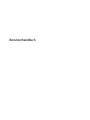 1
1
-
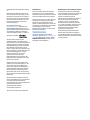 2
2
-
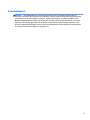 3
3
-
 4
4
-
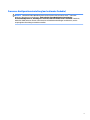 5
5
-
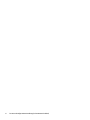 6
6
-
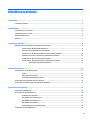 7
7
-
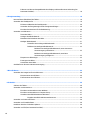 8
8
-
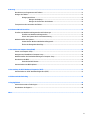 9
9
-
 10
10
-
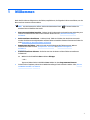 11
11
-
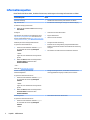 12
12
-
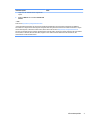 13
13
-
 14
14
-
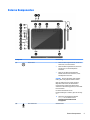 15
15
-
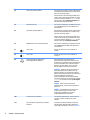 16
16
-
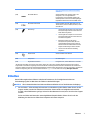 17
17
-
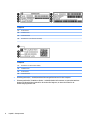 18
18
-
 19
19
-
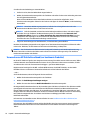 20
20
-
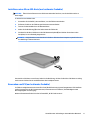 21
21
-
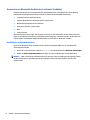 22
22
-
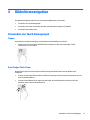 23
23
-
 24
24
-
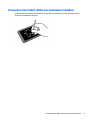 25
25
-
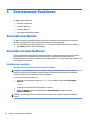 26
26
-
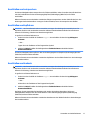 27
27
-
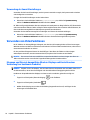 28
28
-
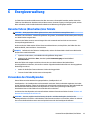 29
29
-
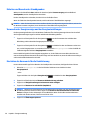 30
30
-
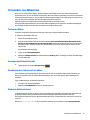 31
31
-
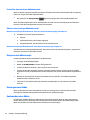 32
32
-
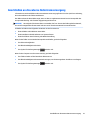 33
33
-
 34
34
-
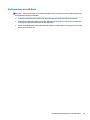 35
35
-
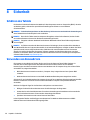 36
36
-
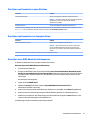 37
37
-
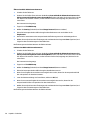 38
38
-
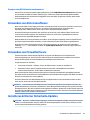 39
39
-
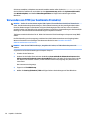 40
40
-
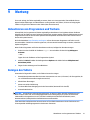 41
41
-
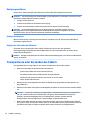 42
42
-
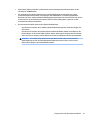 43
43
-
 44
44
-
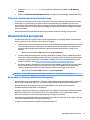 45
45
-
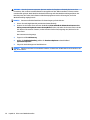 46
46
-
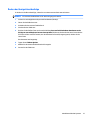 47
47
-
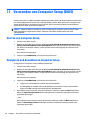 48
48
-
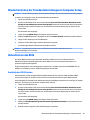 49
49
-
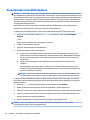 50
50
-
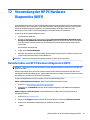 51
51
-
 52
52
-
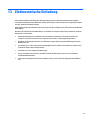 53
53
-
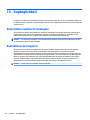 54
54
-
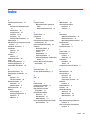 55
55
-
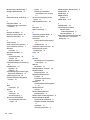 56
56
HP Pro Tablet 10 EE G1 Benutzerhandbuch
- Typ
- Benutzerhandbuch
- Dieses Handbuch eignet sich auch für
Verwandte Artikel
-
HP Pro Tablet 608 G1 - Windows 10 Benutzerhandbuch
-
HP Elite X2 1011 G1 - Windows 10 Benutzerhandbuch
-
HP Pro x2 612 G1 Tablet with Travel Keyboard Benutzerhandbuch
-
HP Elite x2 1012 G1 Benutzerhandbuch
-
HP EliteBook 755 G2 Notebook PC Benutzerhandbuch
-
HP 15-ac600 Notebook PC series Benutzerhandbuch
-
HP 14-ac600 Notebook PC series Benutzerhandbuch
-
HP Stream Notebook - 11-r016tu Benutzerhandbuch
-
HP ElitePad Mobile POS G2 Solution Benutzerhandbuch
-
HP Pro Tablet 608 G1 Benutzerhandbuch